¿Cómo usar el traductor de Google sin conexión a internet en Android o iPhone?
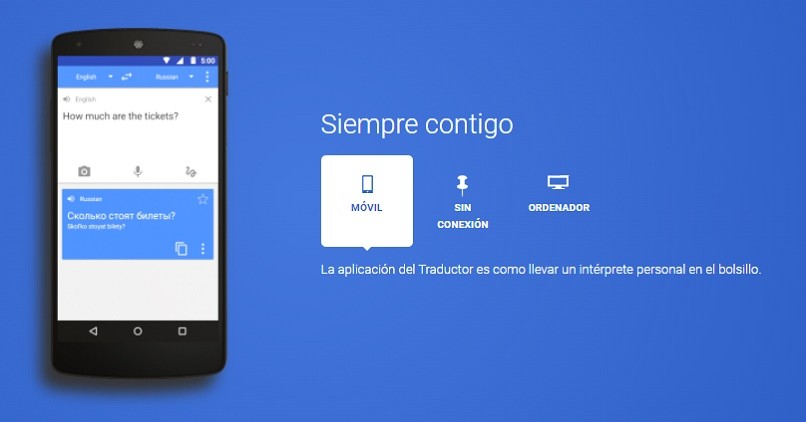
El traductor Google es uno de las aplicaciones o páginas web que más están siendo utilizados por los usuarios para lograr traducciones, debido a la variedad de herramientas que posee como el uso de la cámara para carteles o imágenes, traducir usando el micrófono e incluso usarlo sin internet.
En su nueva actualización, se ha incorporado la posibilidad de emplear el traductor de manera offline, es decir, sin estar conectado al internet. Esta llego primero para todos los dispositivos Android y posteriormente a todos los dispositivos IOS, solo necesitas descargar el idioma y ya lo podrás utilizar. Si deseas aprender a cómo usar de esta forma el traductor puedes descubrir a cómo hacerlo con nosotros a continuación.
- ¿Cuáles son los pasos para limitar el uso de datos en el traductor de Google?
- ¿Qué pasos debes de seguir para descargar un idioma en Google Translate y usarlo sin conexión?
- ¿De qué manera puedes empezar a usar tus idiomas descargados offline?
- ¿Cómo actualizar tus idiomas descargados en Google Translate?
¿Cuáles son los pasos para limitar el uso de datos en el traductor de Google?
Dentro de todos los dispositivos que puedes agregarle una tarjeta SIM tienes un acceso al plan de datos para que te llegue señal de internet y que te cargue lo que quieras en tu teléfono, además que puedes administralos desactivandolo en aplicaciones. En el caso de que ya hallas descargado los idiomas del traductor en tu teléfono puedes restringir los datos para ahorrarlos de la siguiente manera:
- Lo primero que debes hacer es dirigirte hacia los ajustes de tu dispositivo móvil.
- Luego debes entrar en la herramienta de ‘Uso de datos’.
- Una vez aquí debes escoger la opción de ‘Limitar el uso de datos móviles’
- Elige la aplicación de Google Translate y restringe.
- Por último, ya puedes guardar los cambios y usar tu teléfono con normalidad.
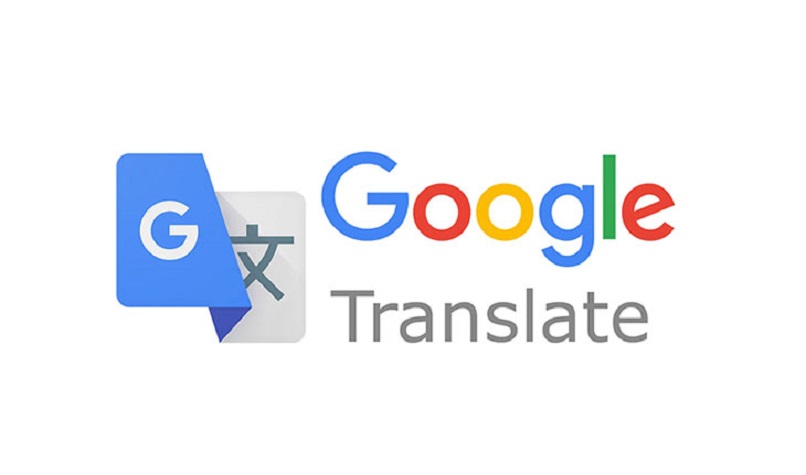
¿Qué pasos debes de seguir para descargar un idioma en Google Translate y usarlo sin conexión?
El Traductor de Google en la actualidad posee hasta 90 idiomas completos para poder realizar traducciones que van desde el español, inglés, francés, chino, alemán, etc. Por ello tienes variedad para escoger cuáles son los que deseas guardar, si no sabes cómo descargarlos lo puedes hacer de esta forma:
- El primer paso es descargar el traductor Google en tu dispositivo que lo puedes conseguir en la tienda de tu teléfono, ya sea la App Store o la Play Store.
- Abre la aplicación de Google Translate e inicia la sesión de tu cuenta.
- Luego dentro de la app debes dirigirte a la sección de herramientas que encuentras dando clic en el botón de tres líneas o solo deslizando el dedo hacia la derecha de la pantalla.
- Aquí debes entrar en la sección de ‘Traducción sin conexión’.
- Ya dentro de esta opción te saldrán todos los idiomas que tienes disponible para descargar.
- Selecciona dando clic en la flecha que está al lado del nombre del idioma para descargarlo. En la actualidad todos los idiomas que cuenta el traductor están disponibles para descargar.
- Al presionar un idioma para descargar se abrirá una ventana donde aparecerá la información sobre cuánto pesa y si tienes el espacio en el almacenamiento, si no tienes problemas confirma el procedimiento de descarga para usar el Google Translate con normalidad.
¿De qué manera puedes empezar a usar tus idiomas descargados offline?
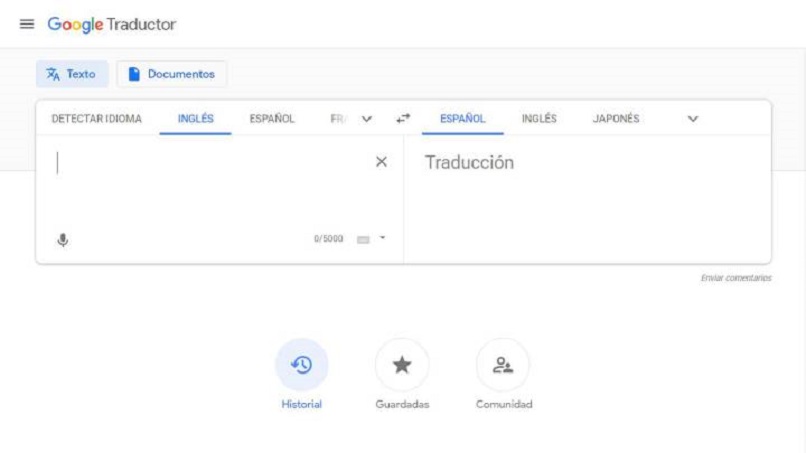
Dependiendo de tu dispositivo puedes conseguir diferente el usar Google Translate sin conexión a Internet, ya que podría ser más lento o no, pero en general funcionaria bastante similar.
Desde la aplicación de Android
Para usar el Google translate desde tu dispositivo Android debes primero descargar la app a través de la Play Store y tener previamente descargado el idioma que quieras usar, ya que si no haces esto no lo podrás usar de forma offline, puedes empezar a traducir sin internet de la siguiente manera:
- Primero abre la aplicación como lo harías con normalidad.
- Debes dirigirte a la casilla que utilizas para realizar las traducciones.
- Pulsar el idioma que está en la esquina superior izquierda y ajústalo según el idioma inicial.
- Luego selecciona el idioma al que quieras traducir, en el caso de hacerlo sin conexión a internet verás que solo puedes escoger aquellos idiomas que has descargado previamente.
- Procede a escribir o pegar lo que deseas traducir. También puedes usar la opción de traducir usando el micrófono para hablar o el uso de la cámara para escanear o subir fotografías que quieres traducir
Si tienes un dispositivo iOS
Apenas salió esta versión de Google translate sin conexión a internet no se encontraba disponible para aquellos dispositivos que usan IOS, pero ahora en sus nuevas actualizaciones habilitaron esta función para estos. El procedimiento para poder emplearlo es básicamente el mismo que en nuestra explicación anterior con teléfonos que son Android debido a que tienen el mismo sistema para ambas versiones.
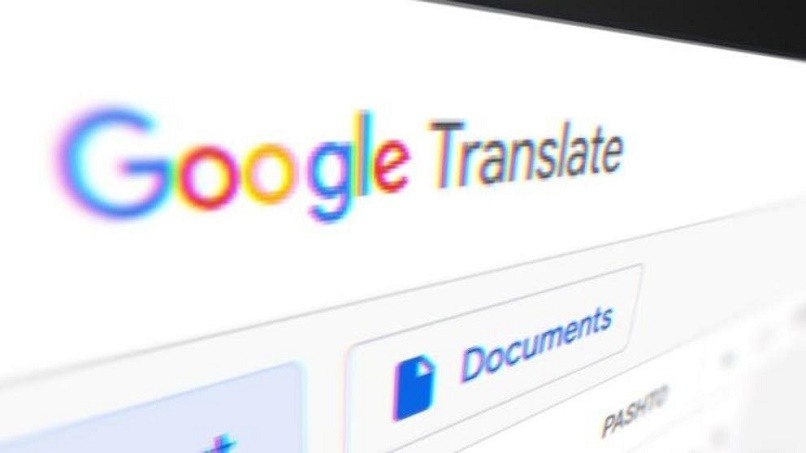
¿Cómo actualizar tus idiomas descargados en Google Translate?
Algo de lo que debes estar atento cuando empiezas a utilizar esta función del traductor es estar actualizando los idiomas que ya has descargado para que siempre estén disponibles y sean correctos, puedes actualizarlo así:
- Abre el menú de la aplicación presionando las tres líneas que están en la esquina superior izquierda de la pantalla.
- Luego selecciona donde dice ‘Traducción sin conexión’.
- Una vez aquí busca la sección de ‘Idiomas descargados’.
- Te saldrá una lista de todos los idiomas que tienes disponibles en función offline.
- Aquí pulsa en actualizar los idiomas descargados.
- Espera que se cargue el idioma y ya podrás usarlo sin ningún inconveniente.